SAP Webi - विश्लेषण दृश्य का उपयोग कर क्वेरी
विश्लेषण दृश्य बीआई कार्यक्षेत्र में बनाया गया है। कस्टम ऑब्जेक्ट के साथ विश्लेषण दृश्य समर्थित नहीं हैं और यह SAP NetWeaver BW से आने वाले विश्लेषण दृश्य का समर्थन करता है।
वेबी रिच क्लाइंट खोलें। नया दस्तावेज़ → डेटा स्रोत के रूप में विश्लेषण दृश्य चुनें।
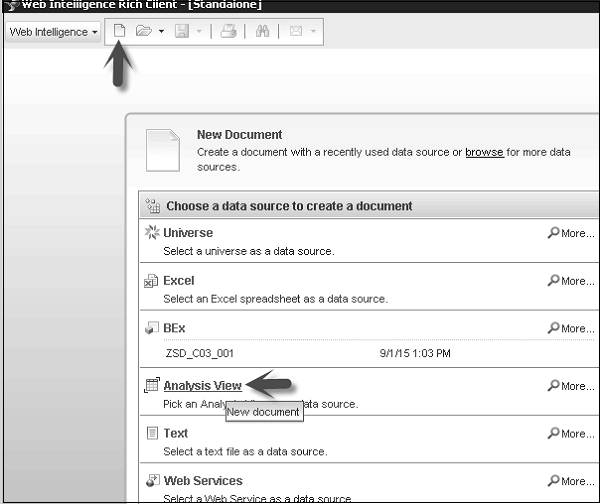
एक विश्लेषण दृश्य चुनें, और 'ओके' पर क्लिक करें।
प्रबंध प्रबंध
कई प्रश्नों को प्रबंधित करने के लिए, आपके पास शीर्ष दाएं कोने में डेटा का एक विकल्प है। यह विकल्प Webi DHTML इंटरफ़ेस में उपलब्ध नहीं है।
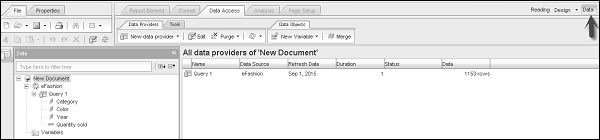
सभी डेटा प्रदाता सूची में डेटा फलक के दाईं ओर दिखाई देते हैं। यह आपको डेटा सोर्स, रिफ्रेश डेट, अवधि, स्थिति आदि भी बताता है।
डेटा का विवरण देखने के लिए, क्वेरी पर डबल-क्लिक करें। यह क्वेरी में जोड़े गए डेटा का विवरण खोलेगा।
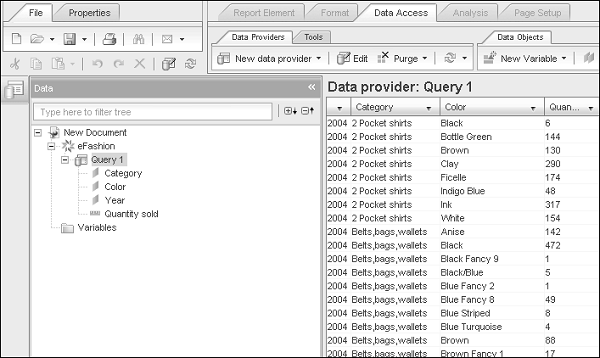
किसी क्वेरी को संपादित करने के लिए, डेटा मोड में क्वेरी पर राइट-क्लिक करें। संपादन का चयन करें या आप टूल मेनू में संपादन का विकल्प भी चुन सकते हैं।
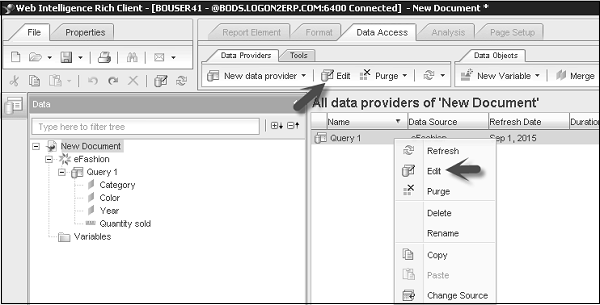
आप इस डेटा प्रबंधक विकल्प का उपयोग करके किसी क्वेरी का नाम बदल सकते हैं, हटा सकते हैं, कॉपी कर सकते हैं या उसे शुद्ध कर सकते हैं।